如何輕鬆創建 WordPress 可搜索成員目錄
已發表: 2022-02-03會員目錄對於您的網站訪問者和會員來說都是一個不可思議的資源。 任何類型的會員站點都允許成員相互聯繫並幫助建立牢固的關係。 這些關係創造了一個有吸引力的社區,並幫助成員成為領導者。 突出顯示這些成員肯定會給您帶來優勢。
然而,在創建在線會員目錄時,用戶通常會感到很複雜。 但是 WordPress 成員目錄插件將使他們的工作變得容易。
成員目錄插件可幫助您建立專業人士社區。 它將允許您添加一個 WordPress 表,其中包含用於排序、搜索或過濾以查找特定成員的選項。 因此,訪問者可以找到任何成員並閱讀他/她的完整個人資料。
今天我們將深入研究使用 WP User Frontend 創建 WordPress 可搜索成員目錄的細節。
讓我們開始吧。
為什麼要使用 WordPress 創建會員目錄站點
當您創建一個 WordPress 成員目錄時,您就為志同道合的用戶建立了一個社區!
會員網站是在線賺錢的有效方式。 當您有一個提供會員資格的大型網站時,向其添加會員目錄是一個明智的主意。 那樣-
- 會員名錄讓會員了解還有誰參與了公司
- 它將允許成員彼此互動和交流,這樣您的社區就會成長
- 作為管理員,您可以跟踪每個人的活動
- 看到您的會員列表後,用戶將被吸引加入您的網站
- 您可以突出您最活躍的成員,這將有助於鼓勵其他成員更多地參與
- 通過會員名錄,您可以展示加入您網絡的專業人士
- 最後但並非最不重要的一點是,您的訪客可以與您的會員取得聯繫。 這使他們無需花費數小時在線尋找可信賴的專業人員即可僱用他們的服務。
因此,您可以清楚地看到,如果您有一個會員網站,您可以通過向您的網站添加會員目錄來為您的會員提供額外的價值。
如何創建 WordPress 可搜索成員目錄(僅 5 個步驟)

在查看了應該創建成員目錄的原因列表之後,您必須考慮可以使用哪個插件來自己創建一個。 好吧,別擔心,因為我們已經為您準備好了。 您可以使用 WP User Frontend 輕鬆創建 WordPress 成員目錄。
WP 用戶前端的用戶目錄模塊可以輕鬆地為您完成這項工作。 該模塊可以通過創建單個成員列表頁面來創建和自定義默認成員目錄。 此頁面將列出您的所有會員及其個人資料詳細信息,例如頭像,以及指向其會員個人資料頁面的鏈接。
我們將介紹安裝的所有細節以及如何使用該模塊創建默認的 WordPress 成員目錄。
創建 WordPress 可搜索成員目錄的先決條件
在繼續之前,您需要在您的 WordPress 網站上安裝這些插件:
- WP 用戶前端
- WP 用戶前端專業版
第 1 步:啟用用戶目錄模塊
您需要啟用用戶目錄模塊才能啟動。 首先,導航到您的WP dashboard->User Frontend->Modules 。 找到用戶目錄並打開右上角的切換按鈕以激活此模塊。
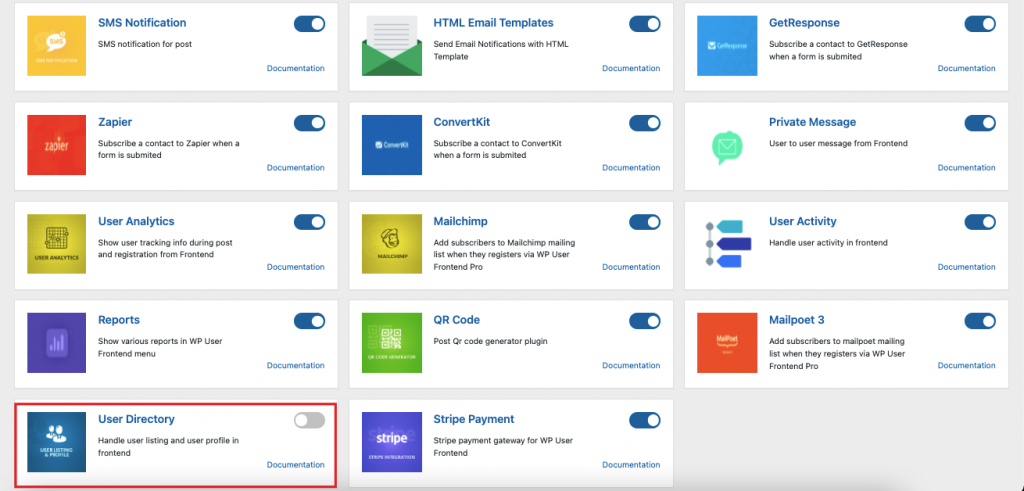
當您安裝用戶列表和配置文件附加組件時,您會注意到 WordPress 儀表板中用戶前端菜單下的用戶列表子菜單。 請參閱下圖,了解每個部分的作用。
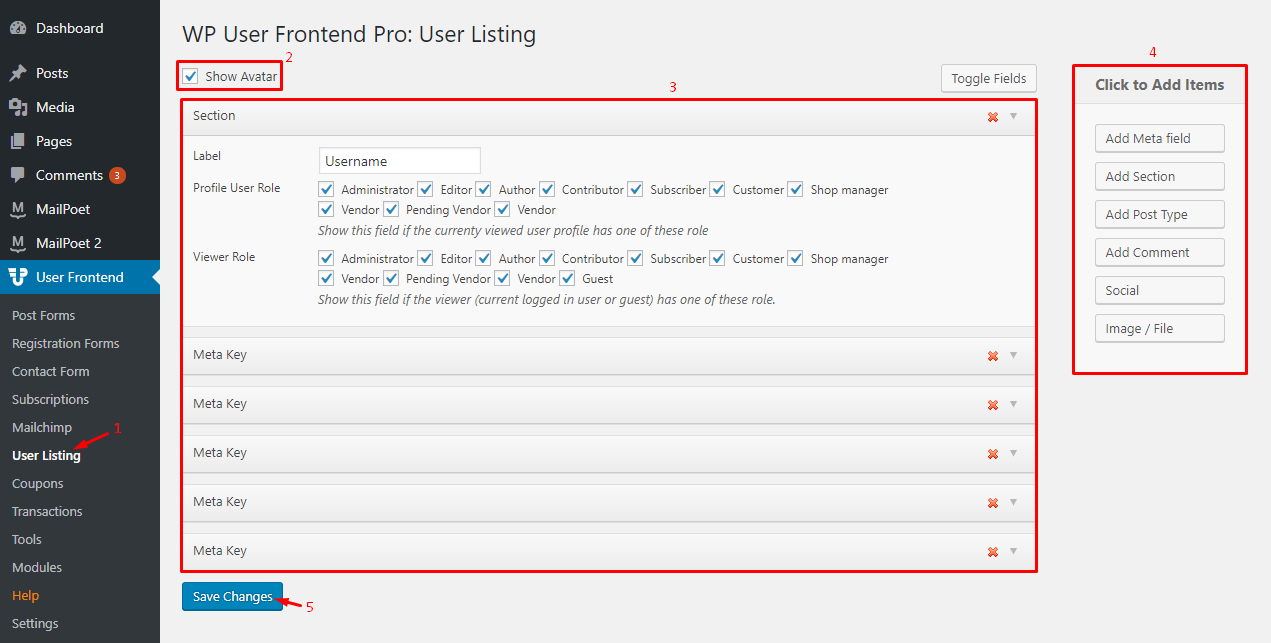
第 2 步:配置設置
管理員現在可以為所有用戶配置文件和用戶列表選擇不同的內置設計佈局。
您可以轉到WPDashboard->User Frontend->Settings 。
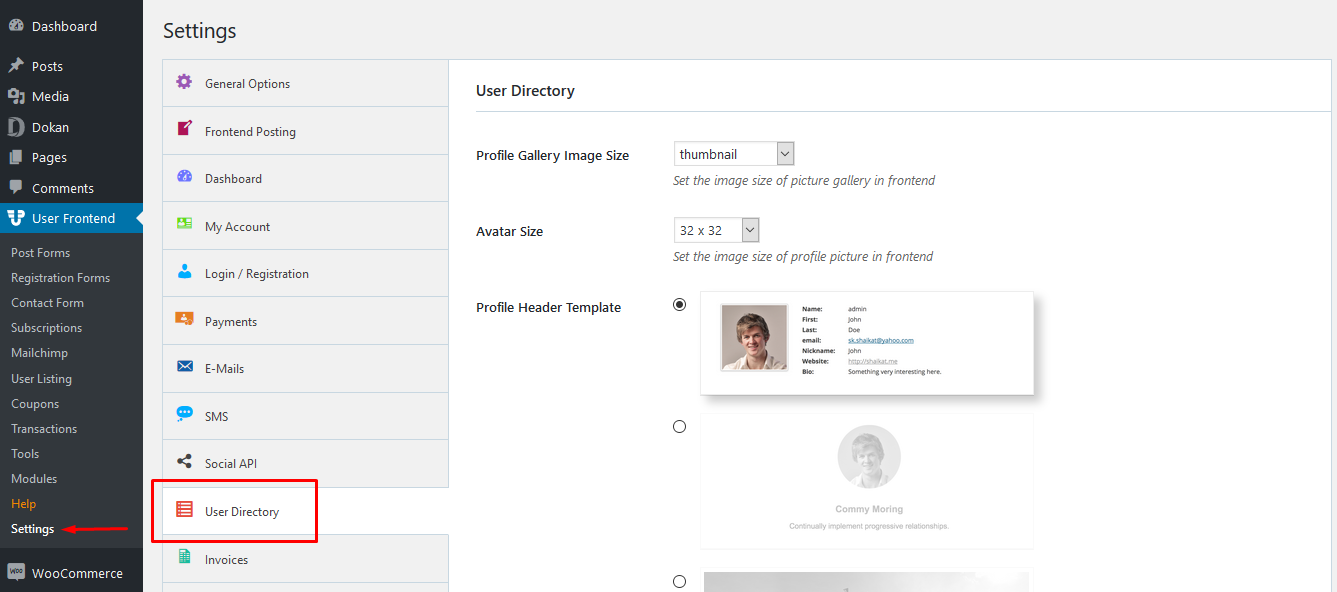
此外,您可以輕鬆更改配置文件庫圖像大小。 您需要做的就是從下拉列表中選擇尺寸,如下所示。
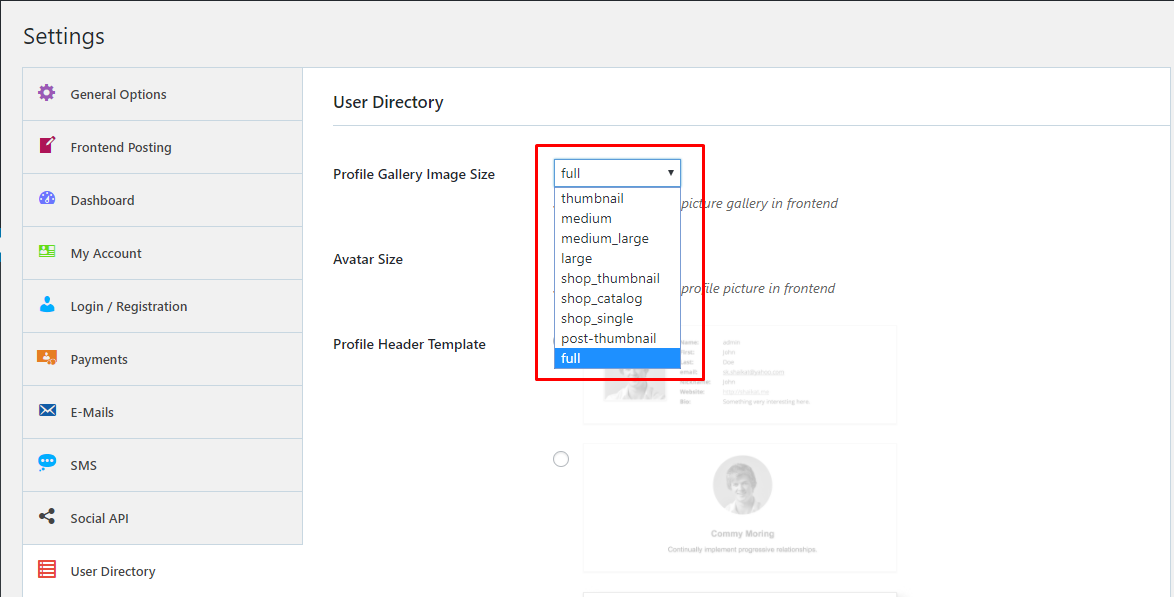
此外,您可以更改頭像大小,從下拉列表中選擇一個大小。
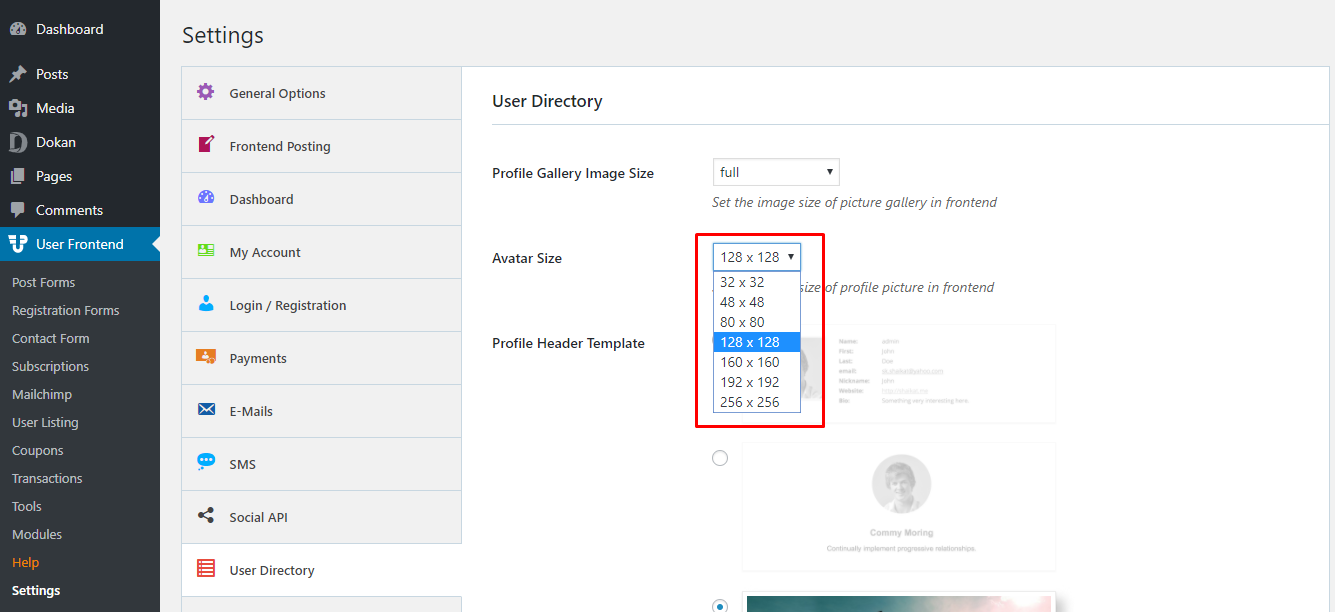
有一個選項可以更改Profile Header Template 。 您需要從給定的3 個預定義模板中選擇一個。
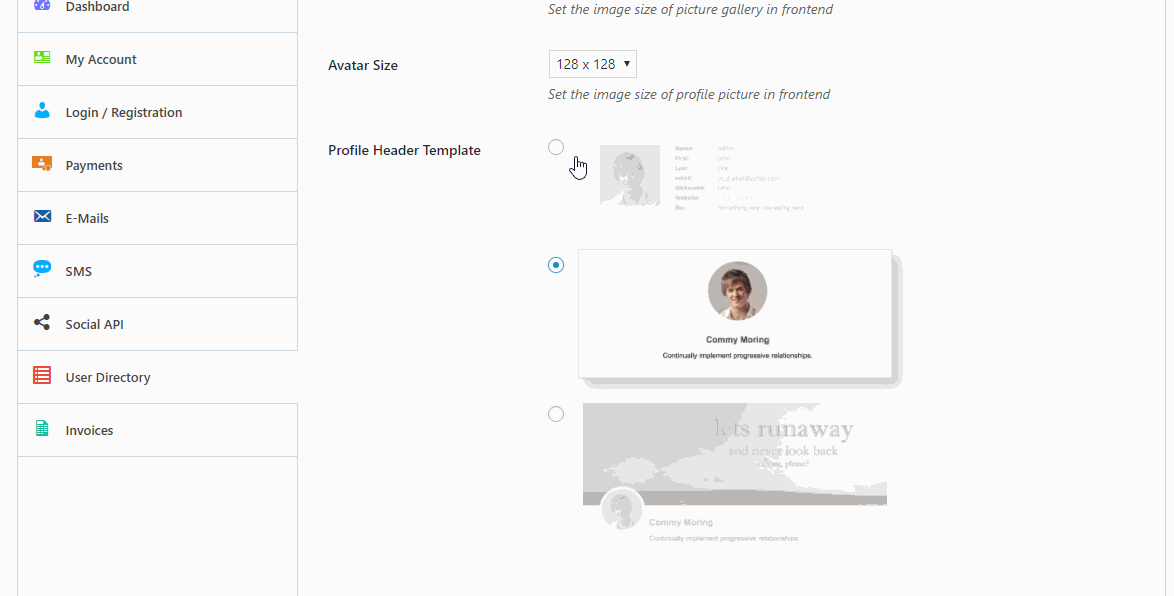
現在轉到用戶列表模板,從給定的6 個預定義模板中選擇一個。
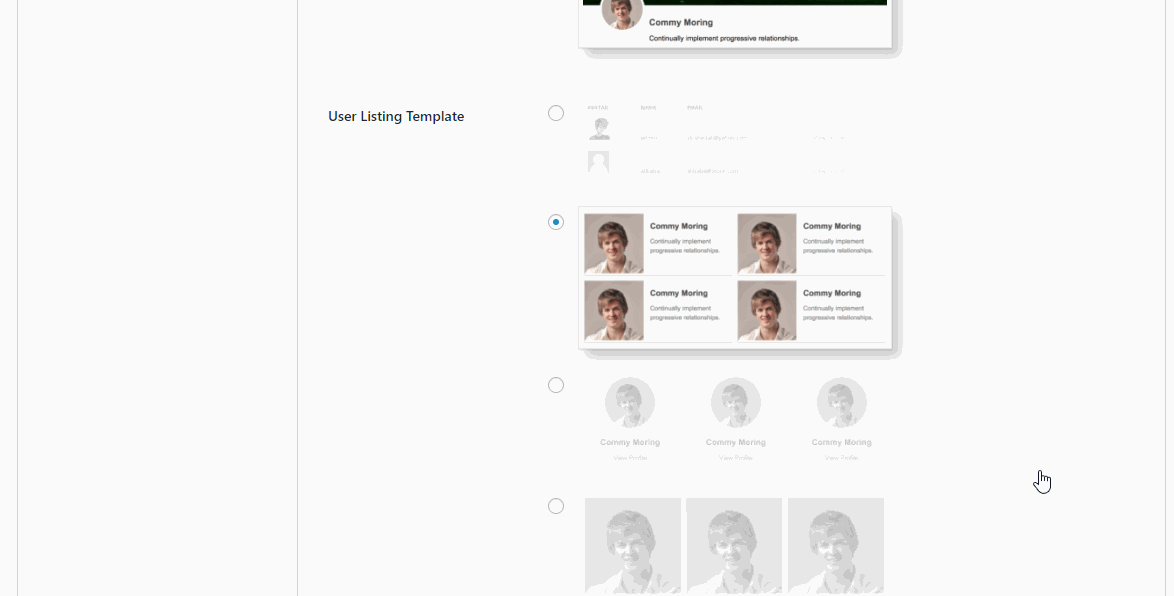
第 3 步:顯示列表
要在您網站的前端顯示列表,首先創建一個新頁面,為其指定一個您選擇的標題,然後將以下短代碼添加到頁面正文中:
[wpuf_user_listing]然後發布頁面。 用戶列表表將顯示在此頁面上。
第 4 步:自定義 WordPress 默認視圖
您可以自定義成員目錄的默認視圖。 有兩種方法,
A。 顯示所有用戶
您還可以控制誰可以查看您的 WordPress 網站上的用戶類型。 根據用戶類型如
- 行政人員
- 作者
- 編輯
- 訂戶
- 顧客
導航到WP Admin → Post → 您在其中使用用戶目錄短代碼的頁面並粘貼以下代碼。
[wpuf_user_listing role=”all”]注意:此代碼將向所有人顯示您網站上的所有用戶。
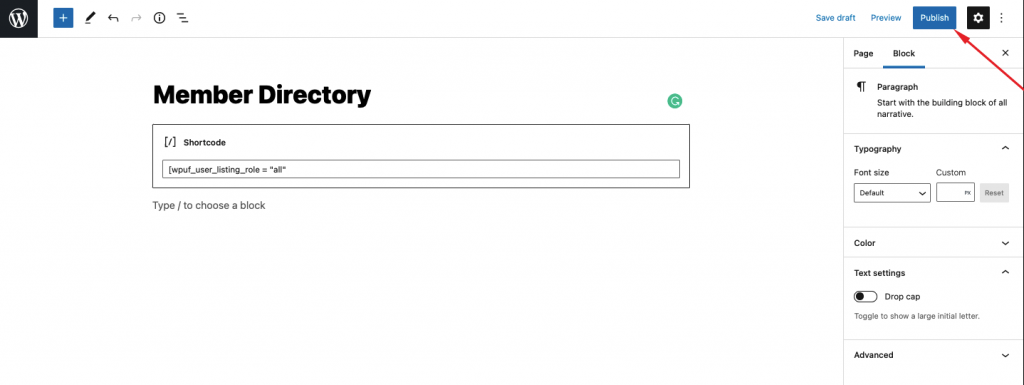
現在,如果您導航站點的前端並以管理員以外的其他用戶身份轉到用戶列表頁面。

用戶目錄將在前端顯示列表中的每個人。
b. 顯示某些用戶
作為管理員,您還可以從目錄列表中限制特定類別的用戶。 這將取決於管理員配置。
例如,在此用戶列表中,Elaine Benes 是管理員。
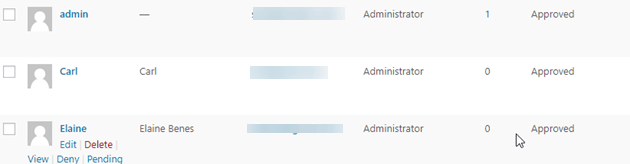
如果您輸入以下簡碼代替前一個簡碼,它將限制某些查看功能。
[wpuf_user_listing roles_exclude=”Administrator,Customer”]注意:在此短代碼中,如果您可以更改將被排除的角色。 例如供應商、編輯、訂閱者等。
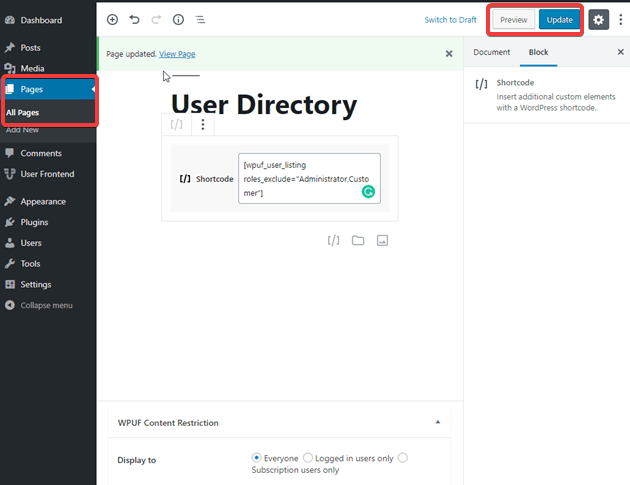
前端視圖將從用戶目錄中排除管理員和客戶。 (根據簡碼)
同樣,您可以使用以下代碼限制將在一頁上顯示的數量。
[wpuf_user_listing roles_exclude=”Administrator,Customer” per_page=”10″] 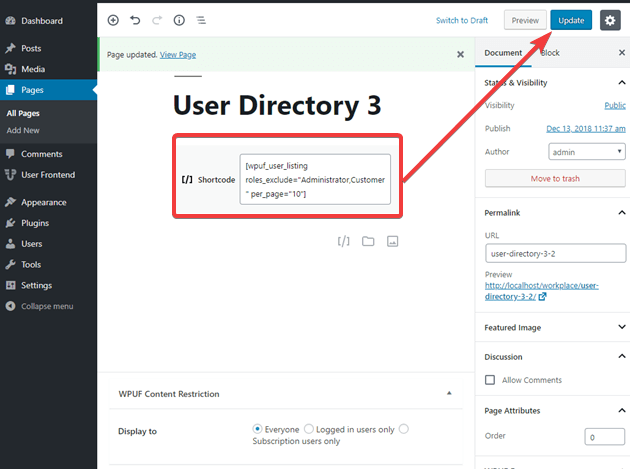
第 5 步:發布您的 WordPress 可搜索會員目錄
因此,這就是您可以使用 WP User Frontend 的驚人用戶目錄模塊輕鬆自定義默認 WordPress 成員目錄的默認排序順序的方法。
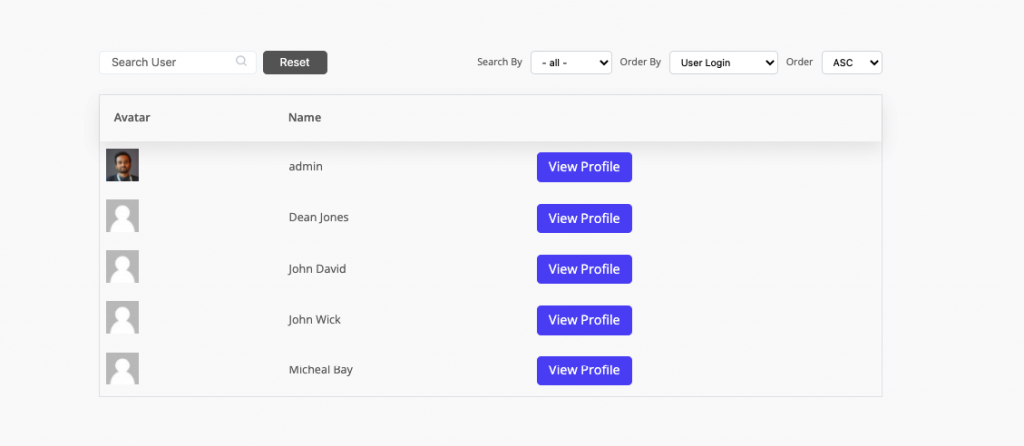
這就是您如何使用 WP User Frontend 插件在 WordPress 中創建成員目錄。
5 種類型的會員目錄網站可以從中汲取靈感
從房地產列表到利基會員網站,會員目錄為您的網站訪問者提供增強的互動體驗。 您可以創建像YELP這樣的網站,這是一個著名的目錄網站。
因此,我們已經找到了這些 WordPress 成員目錄示例,它們將幫助您設計自己的目錄。
- 本地企業目錄:該會員目錄網站可幫助本地企業在搜索和社交媒體平台之外被理想客戶找到。
- 服務評論:這不僅僅是一個簡單的會員目錄。 因為如果您創建一個這樣的網站,可以為用戶提供對公司、服務和其他網站發表評論和評論的地方,您一定會成功。
- 行業名錄:這類名錄可以幫助人們在他們感興趣的行業找到工作,也可以幫助企業主分享機會。
- 工具目錄:企業總是在研究功能、比較相關係統並試圖找到最適合他們需求的軟件。 目錄可以更好地組織所有詳細信息並使其更易於搜索。
- 位置列表:無論是針對組織內的人員還是基於地理位置的企業目錄,位置都是許多目錄的一個重要方面。
WordPress 可搜索會員目錄的常見問題解答
成員目錄包括您的組織存儲的有關成員的姓名和其他關鍵信息。 在線會員目錄中的常見數據包括會員姓名(以及指向其個人資料的鏈接,如果適用)、電子郵件地址和社交媒體句柄。 組織內的角色和/或成員級別。
這些是運行您的 WordPress 站點的文件和文件夾。 您不應該自己編輯這些文件。 以下是您將在 WordPress 站點的根目錄中看到的核心 WordPress 文件和文件夾的列表。 [目錄] wp-admin。 [目錄] wp-includes
要創建在線目錄,您需要按照以下步驟操作,
1. 確定利基或領域。
2. 獲取域和託管。
3. 獲取 WordPress 目錄主題。
4. 內容、流量和獲得報酬。
5. 為廣告付費。
6. 品牌。
無論您是在尋找一份全職工作還是想賺取一些額外收入,經營本地企業名錄網站都可以獲得極高的利潤,並提供多種經常性收入來源。 從銷售列表和廣告到提供補充服務,機會是無窮無盡的。
快速通過目錄站點獲利的最佳方法
1. 對目錄站點上的列表收費
2. 讓企業聲明他們的列表
3. 出售廣告空間
4. 建立專屬會員名錄網站
5. 創建一個類似 Airbnb 的網站
是的,WP 用戶前端插件與高級自定義字段插件兼容
是的,登錄用戶可以從包含個人資料表單短代碼的編輯個人資料頁面更新他們的個人資料圖片。
您準備好創建您的 WordPress 可搜索會員目錄了嗎?
我們的教程即將結束,希望您現在知道如何使用 WordPress 會員目錄插件 WP User Frontend 為您的會員網站創建 WordPress 會員目錄。 我們提供了一些您可以創建的目錄類型的示例。 但是,如果您願意,可以為以下內容創建目錄:
- 您的 WordPress 會員網站或在線課程的訂閱者
- 您企業的團隊成員或員工
- 您的論壇或在線社區的成員——例如,您可以通過創建成員列表來列出論壇中最活躍的成員
- 服務提供商——例如財務規劃師社區,它還可以幫助訪問者找到他們所在地區最好的財務規劃師
- 您的 WooCommerce 商店的客戶。
所以,您還在等什麼,今天就用您自己的會員目錄發展您的組織並建立您的數字足跡!
如果您有任何疑問,請告訴我們。
